

By Adela D. Louie, Dernière mise à jour: October 3, 2018
Avez-vous essayé d'ouvrir votre application Notes sur votre appareil iOS et découvert que toutes avaient disparu? Aviez-vous des notes importantes que vous voulez obtenir mais elles ne sont plus là? Ce type de scénario se produit réellement. Vous pensez peut-être maintenant s'il existe un moyen possible de récupérer toutes vos notes. Ne vous inquiétez pas, car dans cet article, nous allons vous montrer plusieurs façons de récupérer ces notes importantes.
Partie 1: Effectuer un redémarrage sur votre iPhonePartie 2: Comment retrouver des notes disparues à l'aide de vos paramètres de messageriePartie 3: Récupérer les notes manquantes avec FoneDog Toolkit - Récupération de données iOSGuide vidéo: utilisez iOS Data Recovery pour récupérer des notes qui disparaissent sur l'iPhonePartie 4: Récupérer vos notes avec votre sauvegarde iTunesPartie 5: Récupérer les notes perdues avec la sauvegarde iCloudPartie 6: Conclusion
Les gens LIRE AUSSIComment récupérer des notes perdues sur votre iPhone 7Comment réparer les notes iCloud ne pas synchroniser
Cette méthode est en fait très basique et devrait être la toute première chose à faire. En effet, le fait de redémarrer votre appareil iOS peut vous aider à résoudre le problème.
Pour que vous puissiez redémarrer votre appareil iOS, continuez et appuyez longuement sur le bouton d'alimentation jusqu'à ce que vous voyez un message sur votre écran qui dit «Balayez pour éteindre». Allez-y et glissez-le pour éteindre votre appareil. Puis, après une minute ou deux, rallumez-le. Appuyez de nouveau sur le bouton d'alimentation et maintenez-le enfoncé jusqu'à ce que le logo Apple apparaisse sur votre écran.
Pour les appareils iPhone X, maintenez le bouton latéral et l'un des boutons de volume enfoncé jusqu'à ce que vous voyiez un curseur sur votre écran. Faites glisser le curseur pour éteindre l'appareil. Pour allumer votre appareil, continuez et maintenez le bouton latéral enfoncé jusqu'à ce que le logo Apple apparaisse sur votre écran.
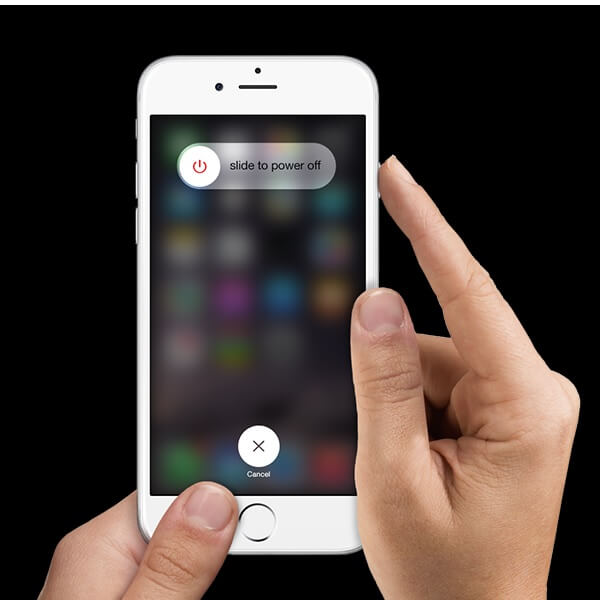
Vous pouvez réellement récupérer vos notes en utilisant vos paramètres de messagerie. Cela semble étrange mais ça marche vraiment. En effet, il arrive que certains utilisateurs ne sachent pas qu’ils ont été en mesure de synchroniser toutes leurs notes avec leur compte Gmail. Une fois que les notes sont désactivées dans les paramètres, les notes disparaissent. Maintenant, voici ce que vous pouvez faire. Voici ce que vous pouvez faire.
Étape 1: Accédez à vos paramètres, à Mail, aux contacts et au calendrier, puis à Gmail.
Étape 2: Ensuite, désactivez Notes. Cela devrait être fait pour que vous puissiez voir s'il y a un dossier de notes dans votre courrier.
Étape 3: Ensuite, ouvrez votre compte Gmail pour voir s’il ya des notes.
Cette méthode sera le moyen le plus simple et le plus sûr pour récupérer toutes les données perdues de votre appareil iOS. En effet, vous n'avez pas à vous soucier de la perte de données.
Le programme FoneDog Toolkit - Récupération de données iOS vous aidera à récupérer vos notes manquantes en un instant. Outre vos notes, il peut également vous aider à récupérer d'autres données perdues sur votre appareil iOS, telles que vos contacts, messages texte, vidéos, photos, WhatsApp, journaux d'appels, etc. Il est également compatible avec n’importe quel appareil iOS - qu’il s’agisse du plus ancien ou du plus récent.
Vous pouvez récupérer les notes manquantes sur votre appareil iOS de trois manières différentes à l'aide de FoneDog Toolkit - iOS Récupération de données programme. Une solution consiste à utiliser votre sauvegarde iTunes, votre sauvegarde iCloud et directement à partir de votre appareil iOS, même si aucune sauvegarde n’a été effectuée.
Voici les étapes à suivre pour récupérer vos notes manquantes à l’aide des trois méthodes. Vous pouvez choisir l'un de ces trois. Tout ce que vous avez à faire d’abord est de télécharger le programme sur notre site officiel à www.fonedog.com puis installez-le sur votre Mac ou votre PC Windows.
Une fois que vous avez correctement installé le programme sur votre ordinateur, continuez et laissez le programme s'exécuter. Ensuite, connectez votre appareil iOS à l'aide de votre câble USB. Ensuite, sélectionnez l'option Récupérer du périphérique iOS.
Ensuite, allez-y et cliquez sur le bouton Lancer l'analyse. Le programme de récupération de données FoneDog Toolkit - iOS commencera ensuite à analyser votre appareil iOS à la recherche de fichiers perdus ou supprimés.
Le processus d'analyse prendra quelques minutes, car il dépendra du nombre de fichiers que vous avez sur votre appareil iOS. Une fois le processus terminé, vous pourrez alors voir toutes les données que le programme a trouvées sur votre appareil iOS.

Vous pourrez alors prévisualiser toutes vos données depuis le côté gauche de votre écran. Dans la liste affichée à gauche de votre écran, continuez et sélectionnez Notes sous la catégorie Mémos et autres. Toutes vos notes apparaîtront alors sur le côté droit de votre écran. Choisissez toutes les notes que vous souhaitez récupérer.
Une fois que vous avez sélectionné toutes les notes que vous souhaitez récupérer, continuez et cliquez sur le bouton Récupérer. FoneDog Toolkit - Récupération de données iOS récupérera ensuite vos notes perdues et les enregistrera sur votre ordinateur.

Lancez FoneDog Toolkit - Récupération de données iOS, puis connectez votre appareil iOS à l'ordinateur. Après cela, choisissez Récupération à partir du fichier de sauvegarde iTunes. Après cela, le programme détectera tout fichier de sauvegarde iTunes sur l’ordinateur. Choisissez un fichier de sauvegarde, puis cliquez sur le bouton Démarrer l'analyse.

FoneDog Toolkit - Récupération de données iOS commencera ensuite à analyser le fichier de sauvegarde que vous avez choisi. Le processus de numérisation prendra un certain temps, soyez patient et attendez. Une fois le processus de numérisation terminé, vous pourrez alors voir une perte de catégories dans la partie gauche de votre écran. Dans la catégorie affichée dans la partie gauche de votre écran, continuez et choisissez Notes. Tous les éléments sous Notes apparaîtront alors sur le côté gauche de votre écran. Choisissez les éléments que vous souhaitez récupérer à partir de Notes en les marquant.Une fois que vous êtes satisfait des éléments sélectionnés dans vos notes que vous souhaitez récupérer, continuez et cliquez sur le bouton Récupérer. Le FoneDog Toolkit - Récupération de données iOS commencera alors à récupérer vos notes manquantes et à les enregistrer sur votre PC.

Lancez le programme FoneDog Toolkit - iOS Data Recovery, puis choisissez Récupérer à partir du fichier de sauvegarde iCloud.
Après avoir choisi cette option, l’outil FoneDog Toolkit - Récupération de données iOS vous demandera de vous connecter à votre compte iCloud. Vous pouvez vous connecter en utilisant votre identifiant Apple et votre mot de passe.importante: Dans cette méthode, vous n'avez pas besoin de connecter votre appareil à votre ordinateur. Toutes les informations que vous avez entrées dans le programme seront toutes conservées en sécurité et protégées.

Une fois que vous vous êtes connecté à votre compte iCloud, FoneDog Toolkit - Récupération de données iOS vous montrera ensuite une liste de votre fichier de sauvegarde iCloud que vous avez créé auparavant. Choisissez le fichier de sauvegarde souhaité, puis cliquez sur le bouton Télécharger. Une fois que vous avez cliqué sur le bouton Télécharger, FoneDog Toolkit - iOS Data Recovery commence alors à extraire toutes vos données stockées dans ce fichier de sauvegarde. Le programme commencera alors à analyser également tous les fichiers perdus, tels que vos notes perdues.
Le programme FoneDog Toolkit - iOS Data Recovery affiche également une fenêtre contextuelle. Dans cette fenêtre contextuelle, continuez et sélectionnez Notes. Après cela, cliquez sur le bouton Suivant.

Le processus de numérisation peut prendre un certain temps, vous devez donc attendre. Une fois le processus d'analyse terminé, FoneDog Toolkit - Récupération de données iOS affiche tous les fichiers qu'il a récupérés à partir de votre sauvegarde iCloud.
Vous pouvez continuer et choisir Notes à gauche de votre écran. Une fois que vous avez choisi ce fichier, le programme vous montrera toutes les notes que vous avez sur votre iCloud. Sélectionnez toutes les notes que vous devez avoir en les marquant.
Une fois que vous avez sélectionné toutes les notes que vous souhaitez récupérer, continuez et cliquez sur le bouton Récupérer. Toutes les notes récupérées seront sauvegardées sur votre PC

Cliquez sur la vidéo pour voir comment restaurer les notes qui disparaissent sur l'iPhone.
Si vous étiez le type de personne utilisé pour sauvegarder toutes leurs données sur iTunes, il sera très facile de récupérer vos notes via votre sauvegarde iTunes. Voici un guide avec comment vous pouvez faire cela.
Étape 1: Lancez votre iTunes, puis cliquez sur l'icône iPhone.
Étape 2: Choisissez la sauvegarde iTunes contenant les notes disparues.
Étape 3: Après cela, continuez et cliquez sur le bouton Restaurer la sauvegarde.
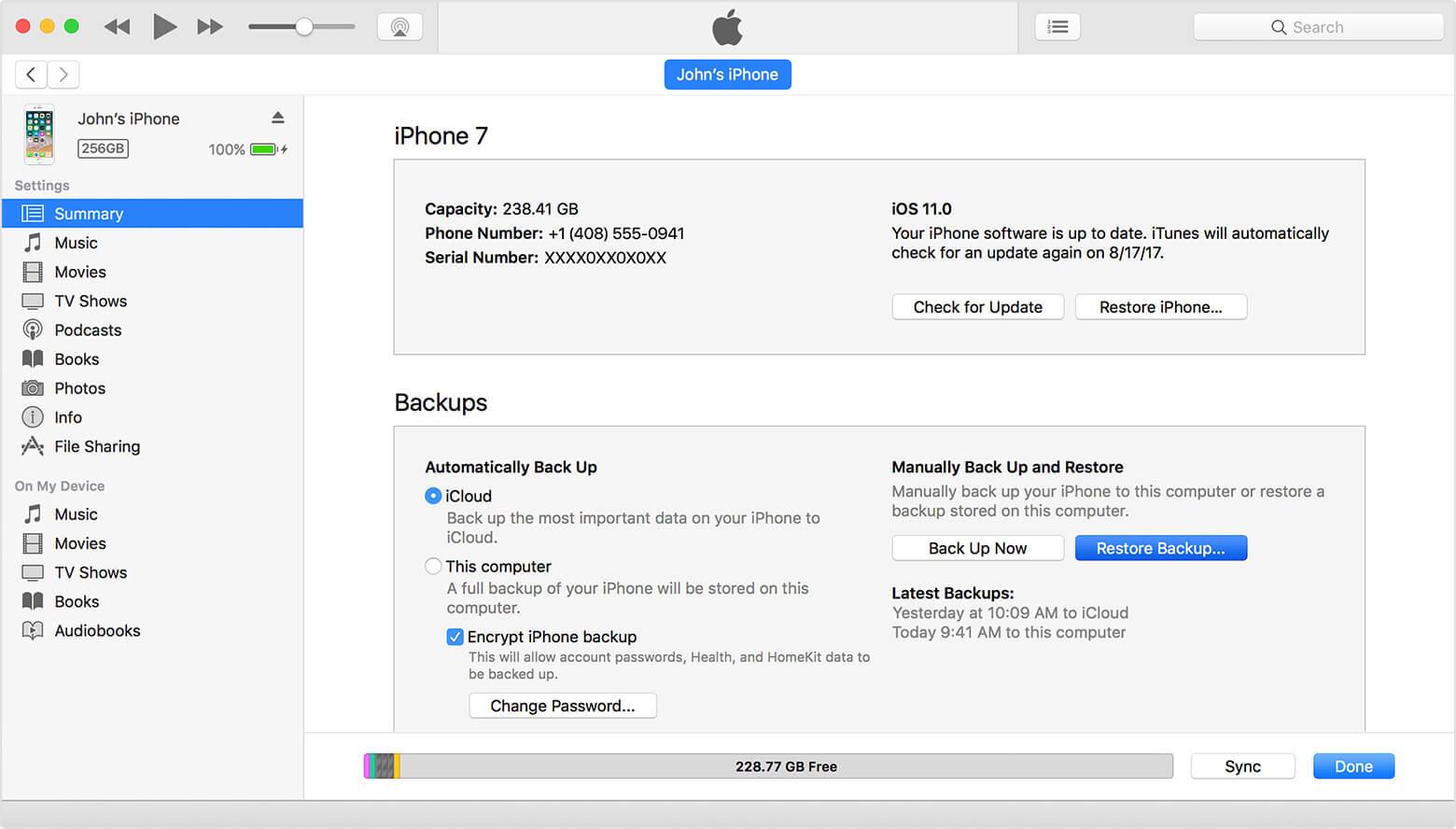
Toutefois, l’utilisation de cette méthode pour récupérer vos notes à l’aide de votre fichier de sauvegarde iTunes présente un inconvénient. Une fois que vous avez restauré l'une de vos sauvegardes, les fichiers récents que vous avez sur votre appareil iOS seront tous écrasés et disparaîtront définitivement.
Si vous avez activé votre sauvegarde iCloud avec vos paramètres iCloud, il peut alors créer automatiquement une sauvegarde tous les jours. Mais, il y a toujours des exigences et des directives que vous devez suivre.
Étape 1: Assurez-vous d’avoir effectué une sauvegarde récente que vous pouvez restaurer.
Étape 2: Accédez à vos paramètres, puis appuyez sur iCloud, Stockage, puis sur Gérer le stockage.
Étape 3: Sélectionnez-en un sous Liste de sauvegarde pour que vous puissiez voir la date et la taille.
Étape 4: Accédez à vos paramètres, appuyez sur Général, puis sur Réinitialiser et sélectionnez Effacer tout le contenu et tous les paramètres.
Étape 5: sur l'écran de votre application et de vos données, sélectionnez la restauration à partir d'iCloud Backup et connectez-vous à votre compte iCloud.
Étape 6: Ensuite, cliquez sur le fichier de sauvegarde iCloud contenant vos notes.
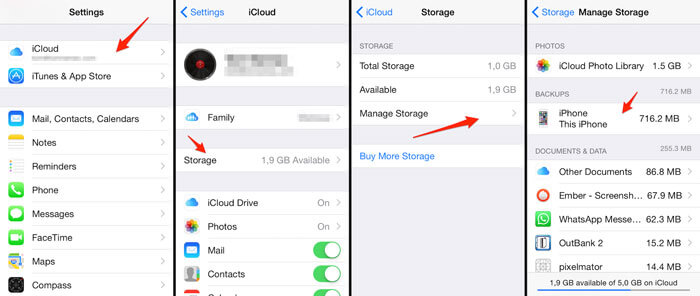
Note :
C’est comme essayer de restaurer à partir de votre sauvegarde iTunes, qui peut également perdre vos données de manière permanente.
Oui, il existe plusieurs façons de récupérer vos notes disparues de votre appareil iOS. Vous pouvez le récupérer à partir des paramètres de votre appareil iOS, de votre sauvegarde iTunes ou même de votre sauvegarde iCloud. Cependant, l’utilisation de ces méthodes présente un inconvénient. Si vous récupérez un fichier de sauvegarde à partir de votre fichier de sauvegarde iCloud ou iTunes, vos données sur votre appareil iOS seront définitivement perdues, ce qui pourrait aggraver la situation.
Heureusement, nous avons l'outil FoneDog Toolkit - Récupération de données iOS que vous pouvez utiliser. Ce programme vous permettra de récupérer toutes les données disparues de votre appareil iOS, même vos notes. Vous n'avez pas à vous inquiéter des pertes de données également, car le programme FoneDog Toolkit - iOS Data Recovery est sûr à utiliser et n'écrasera aucune de vos données.
Ce programme peut récupérer vos fichiers de trois manières différentes, comme indiqué ci-dessus. Pour la récupération iTunes et iCloud à l'aide de ce programme, vous devez bien sûr vous assurer de disposer d'une sauvegarde contenant vos notes manquantes. Cependant, vous pouvez toujours les récupérer même si vous ne possédez pas de sauvegarde. Tout cela grâce au programme FoneDog Toolkit - iOS Data Recovery.
Le logiciel FoneDog Toolkit - iOS Data Recovery est très facile à utiliser et sécurisé. Il est également utile pour toutes les autres données supprimées ou perdues de votre appareil iOS. Avoir ce logiciel et il va sûrement vous aider beaucoup de temps.
Laisser un commentaire
Commentaire
iOS Data Recovery
3 méthodes pour récupérer vos données supprimées de l'iPhone ou de l'iPad.
Essai Gratuit Essai GratuitArticles Populaires
/
INTÉRESSANTTERNE
/
SIMPLEDIFFICILE
Je vous remercie! Voici vos choix:
Excellent
Évaluation: 4.6 / 5 (basé sur 108 notes)